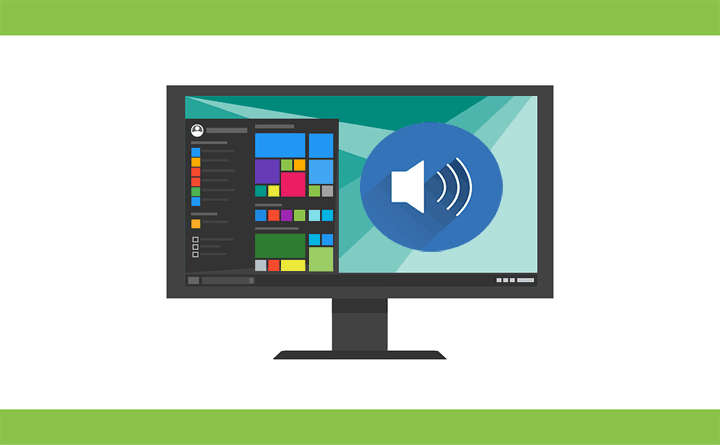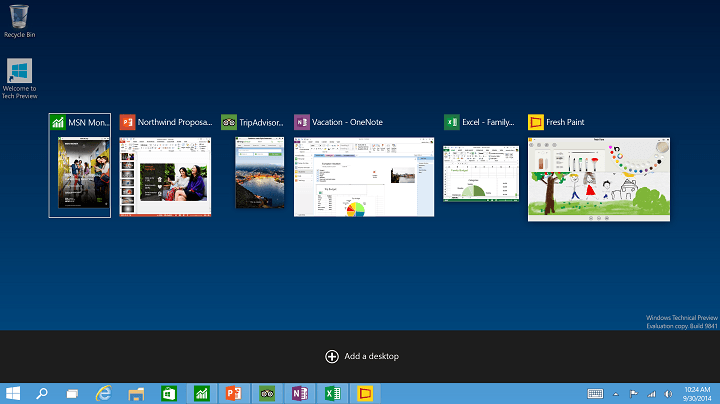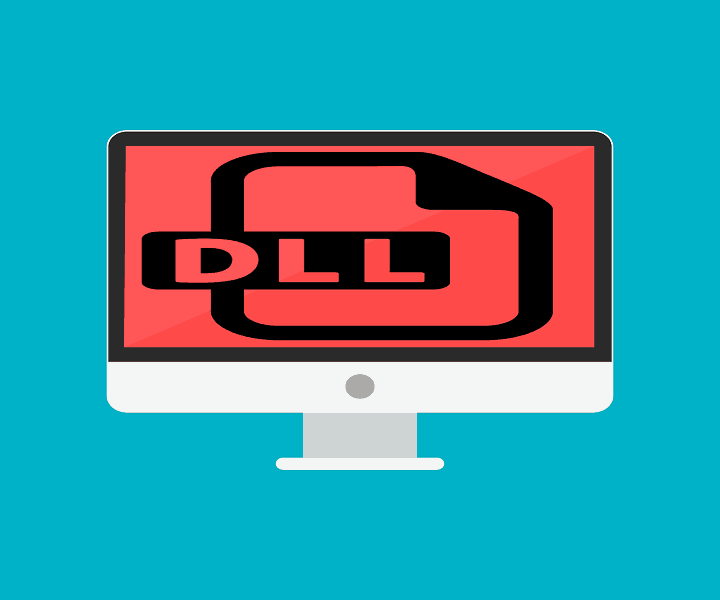Исправлено: приложение погоды Live Tile не работает в Windows 10.

Windows 10 имеет множество замечательных функций, и одна из них, которую вы, вероятно, используете, – это живые плитки. Эта функция идеально подходит, если вы используете приложение Погода и хотите быстро узнать погоду, не открывая приложение Погода. К сожалению, многие пользователи сообщили, что приложение Live Tile Weather не работает в Windows 10.
Приложение погоды Live Tile не работает в Windows 10, как это исправить?
Оглавление:
- Перезапустите процесс Windows Explorer.
- Установите свое местоположение в приложении Погода
- Измените параметр масштабирования
- Изменить часовой пояс и настройки часов
- Запустить командную строку
- Проверьте настройки брандмауэра
- Создать новую учетную запись пользователя
- Удалите приложение Windows Phone Companion.
- Завершите процесс напоминания WinRT OOP server
- Перезагрузите роутер
- Используйте другой размер живой плитки
Исправлено – приложение погоды в Windows 10 Live Tile не отображается
Решение 1. Перезапустите процесс проводника Windows.
По словам пользователей, вы можете решить эту проблему, просто перезапустив процесс Windows Explorer. Для этого нужно сделать следующее:
-
Нажмите Ctrl + Shift + Esc, чтобы открыть диспетчер задач.
-
Когда это начнется диспетчер задач , перейдите на вкладку «Процессы», выберите процесс в проводнике Windows и нажмите кнопку «Перезагрузить».

После перезапуска проводника Windows проверьте, решена ли проблема. Обратите внимание, что вам, возможно, придется повторить этот процесс, если эта проблема появится снова.
Решение 2. Задайте свое местоположение в приложении Погода.
Из-за определенных ошибок приложение «Погода» иногда не отображает никакой информации, и один из способов исправить это – повторно ввести свое местоположение. Для этого выполните следующие действия:
-
Запустите приложение Погода.
-
Щелкните значок настроек в нижнем левом углу.

-
В разделе Место начала выберите вариант Местоположение по умолчанию и выберите свое местоположение из списка.

После выбора вашего местоположения проверьте, решена ли проблема. Это решение работало для некоторых пользователей, поэтому обязательно попробуйте.
Решение 3. Измените параметр масштабирования.
Немногие пользователи сообщили, что им удалось решить эту проблему, просто изменив настройки масштабирования на своем ПК. По какой-то неизвестной причине эта проблема появляется, когда вы используете определенные настройки масштабирования, но вы сможете исправить ее, просто вернув настройки масштабирования к настройкам по умолчанию. Для этого выполните следующие действия:
-
Щелкните правой кнопкой мыши на рабочем столе и выберите параметр «Параметры отображения».

-
Когда откроется окно Настройте свой экран , переместите ползунок влево, пока он не покажет 100%.

Немногие пользователи сообщили, что они установили сокращение на 125%, что было настройкой по умолчанию для их ПК. После установки настроек масштабирования по умолчанию проблема с приложением Tiempo Live Tile должна быть решена.
Решение 4. Измените часовой пояс и настройки часов.
По словам пользователей, один из самых простых способов решить эту проблему – изменить часовой пояс и настройки часов. Для этого выполните следующие действия:
-
В правом нижнем углу щелкните правой кнопкой мыши часы и выберите параметр «Установить дату / время».

-
Когда откроется окно Дата и время Обязательно отключите опции «Установить время автоматически» и «Установить часовой пояс автоматически».

-
Если дата, время или часовой пояс неверны, обязательно установите для них правильные значения.
-
Включите параметр «Установить время автоматически» и установите для параметра «Часовой пояс автоматически» значение «Вкл.».
-
Теперь перезагрузите компьютер или перезапустите проводник Windows и проверьте, решена ли проблема.
Решение 5. Запустите командную строку.
Немногие пользователи сообщили, что им удалось исправить приложение Live Tile Weather, выполнив несколько команд из командной строки. Для этого выполните следующие действия:
-
Нажмите Windows Key + X, чтобы открыть меню Win + X, и выберите Командная строка (администратор).

-
Когда он открывается Символ системы введите следующие строки:
-
w32time запуск сети
-
w32tm / повторная синхронизация
-
-
После выполнения обеих команд закройте Символ системы и проверьте, решена ли проблема.
Решение 6. Проверьте настройки брандмауэра.
Иногда ваш брандмауэр может мешать работе приложения Weather Tile и вызывать его прекращение работы. Кажется, что некоторые брандмауэры блокируют Трафик Windows Explorer через HTTP , и для решения этой проблемы необходимо изменить настройки брандмауэра. Пользователи сообщили, что им удалось решить эту проблему с помощью Bitdefender, просто выполнив следующие действия:
-
Откройте Bitdefender и щелкните Защита.
-
Перейдите в Брандмауэр> Показать общие правила.
-
Найдите трафик Windows Explorer в HTTP и выберите в меню Разрешить.
После изменения этих настроек приложение Weather Live Tile должно начать работать. Если вы не можете найти эту опцию в своем брандмауэре, мы рекомендуем вам попробовать отключить брандмауэр или полностью удалить его с вашего ПК.
Пользователи также предложили решить эту проблему, просто добавив проводник Windows в список исключений настроек брандмауэра. По словам пользователей, проводнику Windows необходим доступ в Интернет для работы Live Tiles, поэтому обязательно проверьте настройки брандмауэра.
Решение 7. Создайте новую учетную запись пользователя.
Немногие пользователи сообщили, что им удалось решить эту проблему, просто создав новую учетную запись пользователя. Для этого необходимо выполнить следующие действия:
-
Нажмите Windows Key + I, чтобы открыть приложение «Настройки».
-
Когда он открывается Приложение настроек , перейдите в Учетные записи> Семья и другие люди.
-
Нажмите на опцию «Добавить что-нибудь на этот компьютер».

-
Выберите У меня нет данных для входа этого человека.

-
Выберите Добавить пользователя без учетной записи Microsoft.

-
Введите имя нового пользователя и нажмите Далее.

-
Выйдите из своей учетной записи пользователя и переключитесь на новую учетную запись пользователя.
-
Если приложение Live Tile Weather работает правильно, переместите свои личные файлы в новую учетную запись пользователя и сделайте ее своей основной.
Решение 8. Удалите приложение Windows Phone Companion.
Некоторые сторонние приложения могут мешать работе Windows 10 и вызывать прекращение работы некоторых ее компонентов, например живых плиток. Если у вас возникла эта проблема на вашем компьютере с Windows 10, вы можете решить ее, удалив приложение Windows Phone Companion. Пользователи сообщили, что после удаления Windows Phone Companion проблема была решена, поэтому обязательно удалите это приложение со своего ПК.
Решение 9. Завершите процесс напоминания сервера WinRT OOP.
Немногие пользователи сообщили, что эта проблема была вызвана процессом напоминаний WinRT OOP Server. По словам пользователей, этот процесс вызывал высокую загрузку ЦП, но после его завершения проблема была полностью решена. Чтобы завершить этот процесс, просто откройте диспетчер задач, найдите проблемный процесс, щелкните правой кнопкой мыши и выберите в меню пункт «Завершить задачу». После отключения этого процесса приложение Weather Live Tile должно снова начать работать. К сожалению, это только обходной путь, и вам придется повторять его каждый раз, когда возникает эта проблема.
Решение 10. Перезагрузите маршрутизатор.
По словам пользователей, настройки маршрутизатора могут мешать работе Live Tiles и вызывать появление этой проблемы. Один из самых быстрых способов решить эту проблему – сбросить маршрутизатор до настроек по умолчанию. Для этого вы можете нажать кнопку сброса на маршрутизаторе или открыть настройки маршрутизатора и выбрать параметр «Сброс». Для получения подробных инструкций о том, как сбросить настройки маршрутизатора, обязательно ознакомьтесь с руководством к маршрутизатору. Мы должны предупредить вас, что перезагрузка маршрутизатора вернет все ваши настройки к значениям по умолчанию, поэтому вам придется вручную настроить их снова. К сожалению, это не постоянное решение, поэтому, если эта проблема появится снова, вам придется повторить тот же процесс еще раз.
Решение 11.Используйте другой размер живой плитки
Пользователи сообщили, что этой проблемы можно избежать, используя средний или широкий размер для приложения плитки погоды. Для этого просто щелкните вкладку правой кнопкой мыши, выберите «Изменить размер» и выберите в меню «Ширина» или «Среднее».

Это всего лишь обходной путь, но приложение погоды Live Tile должно работать нормально, если вы не используете большой размер.
Проблема с приложением Weather Live Tile может быть незначительным неудобством, но мы надеемся, что вам удалось решить эту проблему с помощью одного из наших решений. Если ни одно из решений не помогло, вам может потребоваться загрузить последние обновления или обновить приложение Погода.
Вот лучшие погодные приложения для Windows 10
Приложения Hulu, Weather и Netflix, доступные на консоли Xbox One
Приложение AccuWeather для Windows 10 получает огромные обновления с лучшими погодными новостями
Приложение Weather Channel предлагает поддержку Windows 10 в последних обновлениях.
Теги: Windows 10 Новости